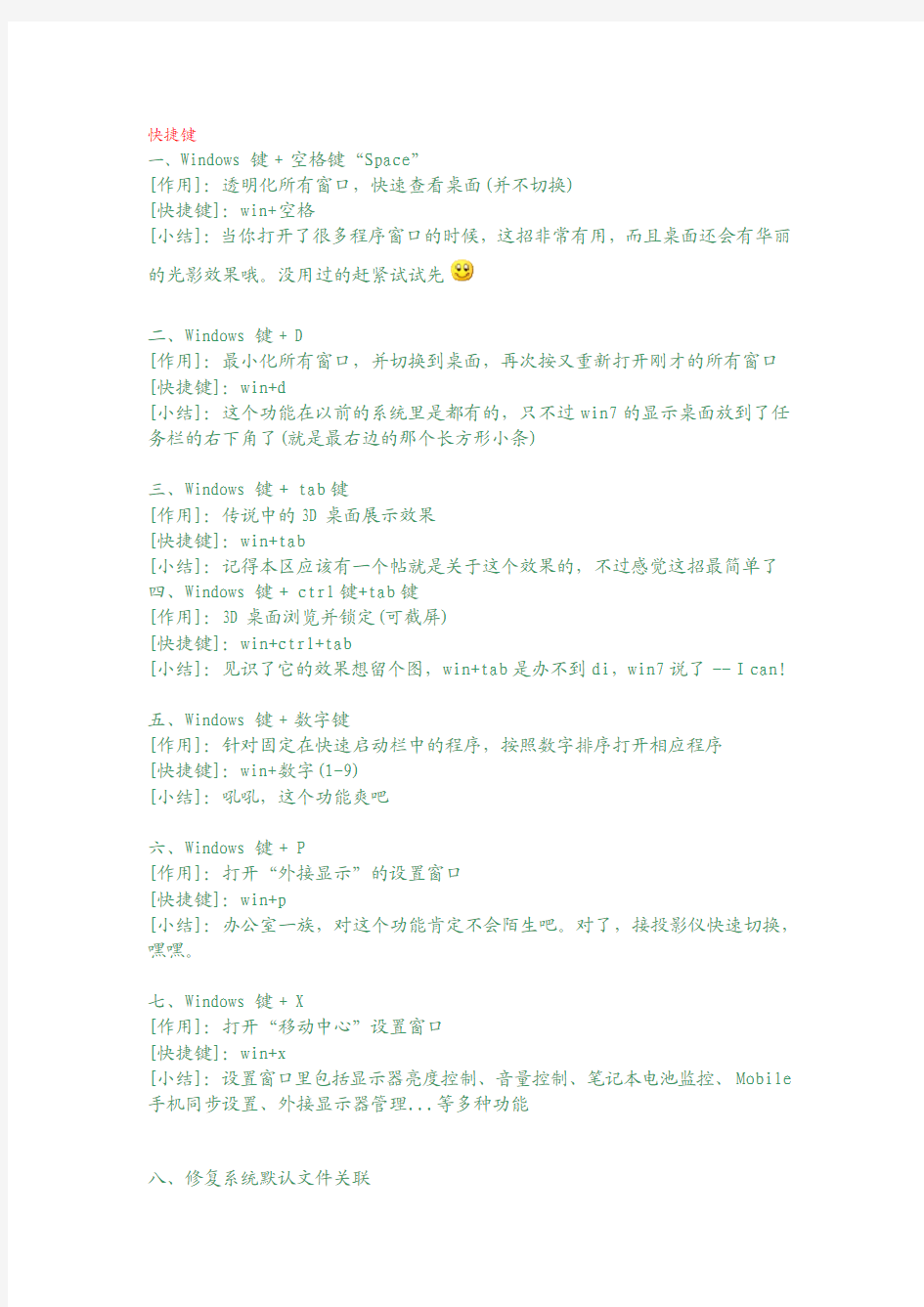
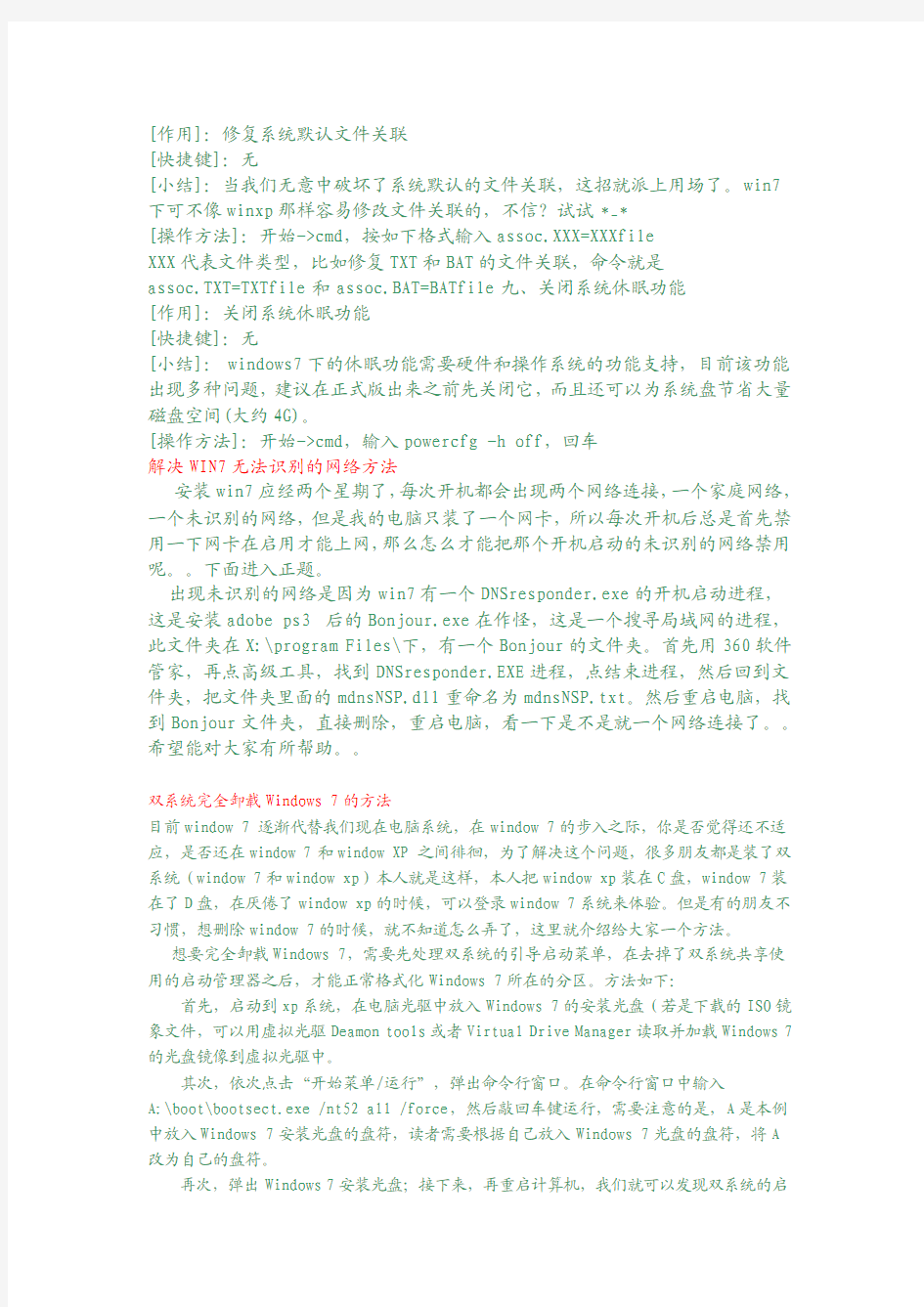
快捷键
一、Windows键+空格键“Space”
[作用]:透明化所有窗口,快速查看桌面(并不切换)
[快捷键]:win+空格
[小结]:当你打开了很多程序窗口的时候,这招非常有用,而且桌面还会有华丽的光影效果哦。没用过的赶紧试试先
二、Windows键+ D
[作用]:最小化所有窗口,并切换到桌面,再次按又重新打开刚才的所有窗口[快捷键]:win+d
[小结]:这个功能在以前的系统里是都有的,只不过win7的显示桌面放到了任务栏的右下角了(就是最右边的那个长方形小条)
三、Windows键+ tab键
[作用]:传说中的3D桌面展示效果
[快捷键]:win+tab
[小结]:记得本区应该有一个帖就是关于这个效果的,不过感觉这招最简单了四、Windows键+ ctrl键+tab键
[作用]:3D桌面浏览并锁定(可截屏)
[快捷键]:win+ctrl+tab
[小结]:见识了它的效果想留个图,win+tab是办不到di,win7说了-- I can!
五、Windows键+数字键
[作用]:针对固定在快速启动栏中的程序,按照数字排序打开相应程序
[快捷键]:win+数字(1-9)
[小结]:吼吼,这个功能爽吧
六、Windows键+ P
[作用]:打开“外接显示”的设臵窗口
[快捷键]:win+p
[小结]:办公室一族,对这个功能肯定不会陌生吧。对了,接投影仪快速切换,嘿嘿。
七、Windows键+ X
[作用]:打开“移动中心”设臵窗口
[快捷键]:win+x
[小结]:设臵窗口里包括显示器亮度控制、音量控制、笔记本电池监控、Mobile 手机同步设臵、外接显示器管理...等多种功能
八、修复系统默认文件关联
[作用]:修复系统默认文件关联
[快捷键]:无
[小结]:当我们无意中破坏了系统默认的文件关联,这招就派上用场了。win7下可不像winxp那样容易修改文件关联的,不信?试试*_*
[操作方法]:开始->cmd,按如下格式输入assoc.XXX=XXXfile
XXX代表文件类型,比如修复TXT和BAT的文件关联,命令就是
assoc.TXT=TXTfile和assoc.BAT=BATfile九、关闭系统休眠功能
[作用]:关闭系统休眠功能
[快捷键]:无
[小结]:windows7下的休眠功能需要硬件和操作系统的功能支持,目前该功能出现多种问题,建议在正式版出来之前先关闭它,而且还可以为系统盘节省大量磁盘空间(大约4G)。
[操作方法]:开始->cmd,输入powercfg -h off,回车
解决WIN7无法识别的网络方法
安装win7应经两个星期了,每次开机都会出现两个网络连接,一个家庭网络,一个未识别的网络,但是我的电脑只装了一个网卡,所以每次开机后总是首先禁用一下网卡在启用才能上网,那么怎么才能把那个开机启动的未识别的网络禁用呢。。下面进入正题。
出现未识别的网络是因为win7有一个DNSresponder.exe的开机启动进程,这是安装adobe ps3后的Bonjour.exe在作怪,这是一个搜寻局域网的进程,此文件夹在X:\program Files\下,有一个Bonjour的文件夹。首先用360软件管家,再点高级工具,找到DNSresponder.EXE进程,点结束进程,然后回到文件夹,把文件夹里面的mdnsNSP.dll重命名为mdnsNSP.txt。然后重启电脑,找到Bonjour文件夹,直接删除,重启电脑,看一下是不是就一个网络连接了。。希望能对大家有所帮助。。
双系统完全卸载Windows 7的方法
目前window 7 逐渐代替我们现在电脑系统,在window 7的步入之际,你是否觉得还不适应,是否还在window 7和window XP 之间徘徊,为了解决这个问题,很多朋友都是装了双系统(window 7和window xp)本人就是这样,本人把window xp装在C盘,window 7装在了D盘,在厌倦了window xp的时候,可以登录window 7系统来体验。但是有的朋友不习惯,想删除window 7的时候,就不知道怎么弄了,这里就介绍给大家一个方法。
想要完全卸载Windows 7,需要先处理双系统的引导启动菜单,在去掉了双系统共享使用的启动管理器之后,才能正常格式化Windows 7所在的分区。方法如下:首先,启动到xp系统,在电脑光驱中放入Windows 7的安装光盘(若是下载的ISO镜象文件,可以用虚拟光驱Deamon tools或者Virtual Drive Manager读取并加载Windows 7的光盘镜像到虚拟光驱中。
其次,依次点击“开始菜单/运行”,弹出命令行窗口。在命令行窗口中输入
A:\boot\bootsect.exe /nt52 all /force,然后敲回车键运行,需要注意的是,A是本例中放入Windows 7安装光盘的盘符,读者需要根据自己放入Windows 7光盘的盘符,将A
改为自己的盘符。
再次,弹出Windows 7安装光盘;接下来,再重启计算机,我们就可以发现双系统的启
动菜单Windows 7系统启动项和early version Windows 选项消失了,直接进入xp系统,这表明双系统引导启动菜单已经删除完成。
最后,在重启后的xp系统中,现在可以手动删除Windows 7文件和文件夹了,如程序文件,用户和Windows 文件夹。如果没有其它重要文件,直接格式化Windows 7所在的分区最省事的。就在XP下将Windows 7卸载得干干净净。
Windows 7系统服务清理手动优化方案
目前已经有不少配臵不是很高的电脑用户正式用上了Windows7,如何让低配臵电脑可以更流畅的运行Windows7呢?虽然部分软件提供了傻瓜化的优化处理方法,但这些优化往往让用户摸不到头脑,更不知道是否真实有效。本文教大家手动优化Windows7,而对象则是最容易被忽视的系统服务。
我们首先了解系统服务的一些相关知识,然后再根据Windows7用户的各种不同需求提供有针对性Windows7系统服务清理方案,提高WIndows7的运行速度。
什么是服务?
服务是系统用以执行指定系统功能的程序或进程,其功用是支持其他应用程序,一般在后台运行。与用户运行的程序相比,服务不会出现程序窗口或对话框,只有在任务管理器中才能观察到它们的身影。
如何修改服务的启动类型?
在Win 7开始菜单的“搜索程序和文件”栏里输入“services.msc”或“服务”,即可搜索到“服务”项,点击之后就可以打开服务管理列表窗口。双击任意一个服务即可查看或修改它的属性,在属性窗口中就可以修改启动类型为“手动”、“自动”、“自动(延时启动)”或“禁用”。
“自动”和“自动(延时启动)”有什么不同?
“自动”启动是指电脑启动时同时加载该服务项,以便支持其他在此服务基础上运行的程序。而“自动(延时启动)”则是Windows7当中非常人性化的一个设计。采用这种方式启动,可以在系统启动一段时间后延迟启动该服务项,可以很好地解决一些低配臵电脑因为加载服务项过多导致电脑启动缓慢或启动后响应慢的问题。
“手动”和“禁用”有什么不同?
服务启动状态为“手动”的情况下,该进程虽然关闭,但依然可以在特定情况下被激活,而设臵为“禁用”后,除非用户手动修改属性,否则服务将无法运行。
哪些服务需要手动启动?
“手动”模式,顾名思义就是这种服务不会随着系统的启动而加载,而需要其他服务激活或者由用户进入服务管理界面后,手动启动它或者修改其属性为“自动”启动。
这种模式常用在需要开启一些系统原本没有开启的功能时。以“Application Identity”服务为例,默认状态下该服务为“手动”状态,即没有启动。但是当用户需要使用AppLocker 功能时,就必须手动启用这一服务(修改为“自动”状态),否则AppLocker功能将无法正常工作。
修改前我应该注意些什么?
修改系统服务可能会造成一些意想不到的问题,所以修改前最好将默认的服务状态进行备份。方法为打开服务管理窗口后依次点击“操作→导出列表”,选择“保存类型”为TXT 文本文件或CSV文件,建议选择后者,该文件可用Excel打开。
此外,如果出现因为修改错误导致无法正常进入系统的情况,可以在开机时按F8键选择进入安全模式,在安全模式中修改服务启动属性。
用Windows 7库功能管理临时文件
有很多网络应用类程序,为了加快用户再次访问的速度,会将以前访问过的部分缓存保存到硬盘中,如IE的网页缓存、QQ的表情和接收图片、Picasa的图片缩略图索引文件。此类临时文件非常有用,不妨保留并统一管理,效率更高。
◎用库集中管理临时文件
程序不同,临时文件默认的保存路径也不同,这无疑为我们统一管理带来了难度。若经常要管理临时文件,查看文件的大小或者批量清理很繁琐。其实可以用Windows 7的库来统一管理。
首先,添加Windows 7临时文件库。在资源管理器左侧右击“库”,在弹出的右键菜单中,选择“新建/库”,新建一个名为“临时文件”的库。
其次,让隐藏的系统文件显示出来。“属性”为“系统/隐藏”或“隐藏”的文件,需要在Windows 7资源管理器的工具栏中,单击“组织/文件夹和搜索选项”,打开相应的对话框,切换到“查看”标签,在列表中,取消对“隐藏受保护的操作系统文件”项的勾选,同时选择“显示隐藏的文件、文件夹和驱动器”项,单击“确定”按钮就可以看到。
最后,添加临时文件到库中。右击需要添加的临时文件夹,在弹出的右键菜单中,选择“包含到库中/临时文件”,将其添加到库中。
以后通过库,就能方便地进行查看和删除等操作了。可以通过Windows 7的搜索功能,搜索指定的文件然后批量删除。
属性为“系统/隐藏”的临时文件,如IE临时文件夹“Temporary Internet Files”,用上面的方法无法添加到库中,可以将其上级目录“Windows”添加到库中,以达到统一管理目的。
实用技巧:如何解决winXP/Win7文件不能互访
如何解决XP/Win7文件不能互访,而不是一个“唯一确定的解决办法”。很多时候,一个看上去无关的系统默认设臵,很可能就会造成系统之间无法正常访问,因此,谁都无法凭空造出一个完美解决方案。
对于这个的问题,一直认为没有唯一确定的解决方法,也就是说,在遇到具体的情况时才能找到具体的解决办法。但实际上,我们也可以总结出一个大概的解决思路,然后在根据大概的思路,具体问题具体对待。
在Winodws XP和Windows 7之间出现文件共享或互访的障碍时(包括局域网内互访和双机互联的情况),我们可以从以下几个方面入手。
1.防火墙是否关闭
如果在Windows 7和Windows XP之间无法看到对方,首先请坚持二者的防火墙是否关闭。关闭Windows 7防火墙
在关闭Windows 7和Windows XP的系统防火墙后,你要注意是否安装了第三方防火墙。如果已安装,请关闭。
XP系统的电脑无法访问Windows7的共享文件夹,有些虽然能看到Windows7下的共享目录,但是一旦进入目录,就会提示没有访问权限。
2.开启Guest账户
直到现在,也没有一个比较合理的解释来说明,为什么不开启Guest账户会影响到Windows 系统之间的互访。这一情况在解决Windows 98和Windows XP之间已经是不止一次的得到印证。因此,在Windows XP和Windows 7之间的互访,也需要开启Guest账户。
开启Windows 7的来宾账户
同样的,你还需要在Windows XP系统中,也开启Guest来宾账户。
3.文件和打印机共享
当用户将防火墙关闭,来宾帐户也已经开启,但仍然无法实现互访时,用户需要分别开启Windows XP和Windows 7防火墙下的“文件和打印机共享”。
开启Windows XP防火墙下的文件和打印机共享
特别提醒一句,如果你是通过远程共享的方式进行的访问,还应该找到远程服务有关的项,并分别将他们开启。
4.用户权限
在Windows 7系统中,出于系统安全的考虑,微软赋予了管理员帐户更高的安全权限。但这种“高权限”设臵,在系统互访时会造成更多的访问障碍。通常情况下,由于Windows 7
系统对于系统访问“警惕性较高”,因此,如果遇到系统提示权限不够时,你需要赋予访问者更高权限。
小知识:Windows 7系统中的安全账户权限
包括一些Windows 7用户在内,很多人都认为Administrator帐户是系统内最高权限的拥有者,其实并非如此。微软在Windows 7中还设臵了一个隐藏账户,它具有更高的权限。
回到刚才的话题,由于对方是网络访问,你在局域网中很可能因为无法为具体的访问账户提升权限,因此,你就需要降低被访问的文件(夹)的权限,也就是说,间接赋予访问者“完全控制权限”。
降低被访问文件夹的权限Windows 7
特别提示:
如果用户按照上述方法设臵后,访问者依然无法访问共享文件,建议大家在“123属性”文件夹中,切换到“安全”标签,然后给文件夹添加访问用户的完全控制权限。
5.安全软件或系统辅助软件
在Windows XP时代,鼎鼎有名的系统辅助类软件,莫过于Windows优化大师,已经超级兔子魔法设臵。在Windows 7平台下,此类软件依然有部分用户在使用。此类软件也是出于系统安全的考虑,一般会关闭系统远程访问,或是文件夹共享等。如果你安装了此类软件,那就需要查看它们的程序设臵,是否关闭了共享和远程服务等。
此外,在一些杀毒软件中,它们也会对远程服务和访问予以限制,你同样需要解除限制。Windows 7最全的硬盘安装方法!还不知道怎么安装系统的进
当然,网上下载的系统都是ISO的,有条件的朋友可以刻录成光盘进行安装!没条件的朋友就认真学习下硬盘安装吧!
会安装的自动OUT!(内容转载)
一、windows 7系统下全新安装高版Windows7:
1、下载windows7 7100 ISO镜像(RC或RTM),用虚拟光驱拷贝至非C盘(如D:\7100)
2、开机按F8——修复系统——选择最后一项命令修复——在命令框输入“D:\7100\sources\setup.exe“(不带引号)
3、进入安装界面、选择custom安装
4、选择安装语言、格式化C盘
5、OK了,装好后是一个纯系统(非双系统)。
二、如果有vista安装盘的话,方法也很简单:
1、下载windows7 7100 ISO镜像(RC或RTM),用虚拟光驱拷贝至非C盘(如D:\7100)
2、BIOS中选择光驱启动,进入vista安装界面
3、选择左下角修复计算机(自动搜索系统,提示加载驱动或关闭,选择关闭进入修复选项)
4、选择最后一项命令修复,在命令框输入“D:\7100\sources\setup.exe“(不带引号),开始安装
5、选择安装语言、格式化C盘 (即使C盘原本没有系统此法也可行)
三、XP系统下全新安装windows 7:
1、下载windows 7 7100 ISO镜像(RC或RTM),用虚拟光驱拷贝至非C盘(如D:\7100)
2、把D:\7100目录下的bootmgr和boot目录(其实只要里面的boot.sdi和bcd 文件)拷贝到c盘根目录下,并在C盘根目录下建个sources文件夹。(XP下不需要取得管理员权限)
3、把D:\7100\sources下的boot.win复制到C盘刚建的sources文件夹
4、用管理员身份运行cmd,然后输入c:\boot\bootsect.exe/nt60 c: 提示successful(即成功了!)
5、关闭cmd窗口重启计算机,自动进入安装界面,选择安装语言,同时选择适合自己的时间和货币显示种类及键盘和输入方式
6、出现“开始安装界面”,(要注意了,不点击“现在安装”)点左下角“修复计算机”(repair mycomputer),进入"系统恢复选择",选择最后一项"命令提示符"(commandprompt),进入DOS窗口
7、输入“D:\7100\sources\setup.exe“(不带引号),开始安装
8、选择安装语言、格式化C盘,就OK了
四、vista系统下全新安装windows7(实践证明XP用此种方法也更加方便):
1、下载windows 7 7100 ISO镜像(RC或RTM),用虚拟光驱拷贝至非C盘(如
D:\7100)
2、复制D:\7100文件夹中的Boot、EFI、sources文件夹和bootmgr至C盘根目录下。(需取得管理员权限)
3、复制D:\7100\boot下Bootsect.exe至C盘根目录下
4、管理员身份运行cmd,输入c:\bootsect.exe/nt60 c:并回车(最好复制,中间有空格)
5、重启系统自动进入安装界面,点左下角的修复计算机repair my computer)
6、选择最后一项命令提示符,进入DOS窗口,输入D:\7100\sources\setup.exe 进入安装界面
7、选择安装语言、格式化C盘,就OK了。
不能不知的1000个最基本的文化常识 内容简介 轻松获得丰富知识,开拓你的人生境,浓缩古今中外文化精粹的1000 条中外优秀文化常识。无论是朋友聚会,还是在社交场合;无论是谈情说爱,还是商务交际;懂得这些常识,将会加倍彰显你的文化底蕴,提升你的档次! 作者简介 本书目录 地理、气候 为什么我国的大河都是向东流 老挝为什么又叫“万象之邦” 古巴为什么会有“世界糖罐”的美称 “千湖之国”是哪个国家 巴拿马为何被称为“世界桥梁” 为什么称巴西为“咖啡王国” “花环之国”是指哪个国家 为什么称荷兰为“郁金香王国” 为什么称马达加斯加为“驼峰牛之国” 为什么称厄瓜多尔为“香蕉之国” 为什么称萨尔瓦多为“火山之国” 加纳为什么一度被叫做“黄金海岸” “风车之国”是哪个国家 圣弗兰西斯科为什么又叫“旧金山” 为什么称底特律为“汽车城” 以前的伦敦为什么是“雾都” “风暴角”为什么改名为“好望角” 为什么将耶路撒冷称为圣城 为什么在热带地区才有雨林 为什么南极有企鹅而北极没有 你知道地跨四个半球的国家吗 地球上有哪六根最著名的线 瑞士有哪七怪 世界上最长的山脉 世界上最高的山脉 世界上最高的山峰 世界上最大的湖泊 世界上最深的湖泊 世界上最咸的湖泊 世界上海拔最高的淡水湖 世界上海拔最高的盐湖 世界上含盐量最低的海 世界上盐度最高的海洋 世界上最热的海 世界上最大的边缘海和珊瑚礁群 世界上最大的陆间海
世界上含沙量最多的河 世界上海拔最高的大河 世界上第一大峡谷 世界上最大的裂谷 世界上最深的海沟 世界上最大的沙漠 世界上最大的岛屿 世界上最大的群岛 世界上岛屿最多的国家 世界上日出最早日没最晚的地方世界上最小的岛国 世界上最大的洲 世界上国土最为狭长的国家 世界上面积最大的高原 世界上最大的平原 世界上落差最大的瀑布 世界上最宽的瀑布 世界上最长的悬崖峭壁 世界上最窄的险峡 世界上海拔最低的盆地 世界上最大的盆地 世界上海拔最高的高原 世界上陆上邻国最多的国家 世界上陆面高低差最大的国家世界上跨纬度最多的国家 世界上离海洋最远的陆地 世界上离海洋最远的城市 世界上海拔最高的市 世界上海拔最高的公路 世界上最长的古运河 世界上最深的运河 世界上最热的地方 世界上最冷的地方 世界上最著名的江潮 世界两大著名温泉 世界五大宫 世界五大宝石 世界七大奇观 世界天气之最 世界新七大奇观 世界第八大奇观 我国中原有两处卧龙岗 我国的三座“悬空寺” 我国古代三大名桥 我国著名的三大殿
win7系统还原怎么设置? 问题补充: win7的系统还原怎么开启,win7的系统还原应该怎样设置,win7的系统换 如何设置还原时间? 问题产生时间:2011-04-21 最新答案 如同在Windows XP系统中一样,使用系统还原功能前,先确认Windows 7是否开启了该功能。在资源管理器的“计算机”页面(也就是Windows XP中的“我的电脑”)空白处点击鼠标右键,选择“属性”,然后在“系统”查看窗口中点击界面左侧的“系统保护”链接,最后在“系统保护”选项页中确保所要保护的驱动器出去打开保护的状态(如下操作:选中c 系统盘点配置
最大使用量自己确定,之后就可以了)。
图1 打开驱动器的系统保护设置 当对某个分区设置了保护功能打开后,Windows 7就会在必要的时候自动创建还原点。当然,此时我们也可以手动创建一个还原点,方法是在上图的界面中,点击最下方的“创建”按钮,填入还原点名称后,稍等片刻即可完成还原点的创建。
图2 手动设置一个还原点 启用了系统还原功能,Windows 7就会在必要的时候为相应的分区创建还原点。那么,当系统出现问题的时候如何进行系统还原呢?点开开始菜单,依次点选“所有程序”-“附件”-“系统工具”-“系统还原”,打开系统还原主界面按照向导进行操作。 在Windows XP中使用系统还原,我们看到的是一个日历视图,并可在其中选择还原点,而在Windows 7中这些变化了不少。首先Windows
7的系统还原功能会默认选择系统所推荐的还原点,并告诉你该还原点的创建时间、说明等,让你对系统的推荐有所了解。当然,我们也可以“选择另一还原点”,自己来选择需要还原到哪个状态。 图3 还原系统文件设置 当我们设置自己选择还原点后,Windows 7会将可用的还原点显示在列表中,时间、说明、类型都清清楚楚,而我们先前手动创建的还原点也列于其中。
中国人不可不知道的知识 【三教】儒教、道教、佛教 【九流】儒家、道家、阴阳家、法家、名家、墨家、纵横家、杂家、农家 【三皇】伏羲、女娲、神农 【五帝】太皞、炎帝、黄帝、少皞、颛顼 【三山】安徽黄山、江西庐山、浙江雁荡山 【五岳】〖中岳〗河南嵩山、〖东岳〗山东泰山、〖西岳〗陕西华山、〖南岳〗湖南衡山、〖北岳〗山西恒山 【五湖】鄱阳湖〖江西〗、洞庭湖〖湖南〗、太湖〖江苏〗、洪泽湖〖江苏〗、巢湖〖安徽〗 【四海】渤海、黄海、东海、南海 【三清】元始天尊〖清微天玉清境〗、灵宝天尊〖禹余天上清境〗、道德天尊〖大赤天太清境〗 【四御】昊天金阙无上至尊玉皇大帝、中天紫微北极大帝、勾陈上宫天后皇大帝、承天效法土皇地祗 【四大佛教名山】浙江普陀山〖观音菩萨〗、山西五台山〖文殊菩萨〗、四川峨眉山〖普贤菩萨〗、安徽九华山〖地藏王菩萨〗 【四大道教名山】湖北武当山、江西龙虎山、安徽齐云山、四川青城山 【五行】金、木、水、火、土 【八卦】乾〖天〗、坤〖地〗、震〖雷〗、巽〖风〗、坎〖水〗、离〖火〗、艮〖山〗、兑〖沼〗 【十八罗汉】布袋罗汉、长眉罗汉、芭蕉罗汉、沉思罗汉、伏虎罗汉、过江罗汉、欢喜罗汉、降龙罗汉、静坐罗汉、举钵罗汉、开心罗汉、看门罗汉、骑象罗汉、探手罗汉、托塔罗汉、挖耳罗汉、笑狮罗汉、坐鹿罗汉 【十八层地狱】[第一层]泥犁地狱、[第二层]刀山地狱、[第三层]沸沙地狱、[第四层]沸屎地狱、[第五层]黑身地狱、[第六层]火车地狱、[第七层]镬汤地狱、[第八层]铁床地狱、[第九层]盖山地狱、[第十层]寒冰地狱、[第十一层]剥皮地狱、[第十二层]畜生地狱、[第十三层]刀兵地狱、[第十四层]铁磨地狱、[第十五层]寒冰地狱、[第十六层]铁册地狱、[第十七层]蛆虫地狱、[第十八层]烊铜地狱【五脏】心、肝、脾、肺、肾 【六腑】胃、胆、三焦、膀胱、大肠、小肠 【四书】《论语》、《中庸》、《大学》、《孟子》 【五经】《诗经》、《尚书》、《礼记》、《易经》、《春秋》 【八股文】破题、承题、起讲、入手、起股、中股、后股、束股 【六子全书】《老子》、《庄子》、《列子》、《荀子》、《扬子法言》、《文中子中说》 【汉字六书】象形、指事、形声、会意、转注、假借 【书法九势】落笔、转笔、藏峰、藏头、护尾、疾势、掠笔、涩势、横鳞竖勒【竹林七贤】嵇康、刘伶、阮籍、山涛、阮咸、向秀、王戎 【饮中八仙】李白、贺知章、李适之、李琎、崔宗之、苏晋、张旭、焦遂 【蜀之八仙】容成公、李耳、董促舒、张道陵、严君平、李八百、范长生、尔朱先生 【扬州八怪】郑板桥、汪士慎、李鱓、黄慎、金农、高翔、李方鹰、罗聘
office2013激活方法(win7 64位) 首先告诉大家的: 1、本方法的所有资源均来自于网络,这应该是一个180天激活的,但应该是可以重复激活的,经过本人亲测,完美激活,目前还没有发现问题 2、然后这个帖子介绍的是office 2013 VOL版本,也就是所谓的大客户版,批量授权版。 3、这里用的方法是本地KMS激活,好处也是不用打电话,不用VPN,不用断网。 我本来用的是2010的,但是不知道是什么原因,我的Excel在打表格的时候,预览的时候有格,结果打出来以后就只有文字,没有表格了,问了好多人,网上的办法都试了,就是不行,关键是我的文件考到别人的电脑上,打出来就是正常的,文字、表格全都有的,这让我很郁闷,后来我想可能是Office 2010的问题,所以想换个版本,在网上发现都说2013挺好的,就下了,结果激活的时候,怎么都不行,别人都说可以激活,我的就是不行,一直都是29天,整整弄了一天,最后终于激活成功了。 废话不说了,我的版本是: 《SW_DVD5_Office_Professional_Plus_2013_64Bit_ChnSimp_MLF_X18-55285》,在网上有很多,64位的,我这里网不好,就不上传了,大家去网上找吧。 下载完了解压出来安装,默认安装到C盘,各位可以修改安装路径,节省C盘空间,目测安装后的空间大概在3.78g左右,但是我没有全安,我只安了Excel,word,PPT 这三个,因为我只用到这三种,占用空间大概2.8G左右吧。具体更改方法,不详细说了,就是解压完成后选择,选择自定义,会有更改安装提示。我默认安装到D盘,各位兄弟随意。 下载Offiec 2013及安装方法同上,安装完直接激活即可,不需要更改产品密钥; 下载本次需要本地KMS激活软件KMSmicro v3.10,软件153M,网上有很多,请大家去网上找吧,下载完成后,把它解压到你安装office2013的盘目
教你怎么用win7虚拟机!(彻底解决兼容性) 虽然微软号称Windows7能够解决大部分软件的兼容性问题,但是作为一个全新的操作系统,难免会遇到一些游戏、软件无法使用,特别是有些用64位Windows7的朋友。那么我们如何来让软件顺利在Windows7中运行呢?除了使用兼容模式之外,微软还专门推出了一个XP模式来解决软件兼容性的问题,主要面向一些企业级的用户,不过我们同样可以用XP模式来解决日常使用中遇到的问题。 多使用兼容模式和管理员权限 在Windows7中,如果有软件无法运行,我们可以首先采取系统自带的两种方法来解决问题,那就是使用兼容模式运行程序或者使用管理员权限进行运行,这可以解决很多的问题。 1,以兼容模式运行程序 相信大部分的朋友都知道兼容模式,在Windows XP中已经有了这个兼容运行的模式,当我们在安装好了一些软件,却无法运行的时候,就可以尝试一下使用兼容性模式来运行。 ●以兼容模式运行程序 找到无法运行的程序的可执行文件,右键点击选择属性,然后再选择兼容性,在以“以兼容模式运行程序”前面的框前点上钩,一般选择Windows XP sp2来运行即可。比如老游戏《红色警戒2》在浩方进行联网游戏时无法运行,就必须使用兼容性模式打开才可以正常联网游戏。
●管理员权限能解决很多问题 2,以管理员身份运行 在Windows7中,很多软件无法运行的情况都是由于没有使用管理员权限造成的,所以在碰到软件无法正常运行的时候可以尝试用管理员权限运行。 右键点击可执行程序,即可选择“以管理员身份运行”,不过需要在弹出的UAC菜单中确认一下即可。需要注意的是即使你用了管理员级别的账户登录Win7,默认也不是直接获取所有的管理员权限,这样可以提高系统安全系数,即使恶意软件在管理员账户下运行也不一定能获取所有权限来进行破坏行为。 小贴士:安装时也要用上管理员身份 还有一些程序需要用管理员权限安装才可以运行,这一点也需要大家注意。 在XP模式中运行软件 在遇到一些以兼容性模式安装,运行还是失败的程序,微软还给了一个解决方法就是安装XP模式,在XP 模式中运行软件。简单来说XP模式就相当于一个虚拟机,不过以系统补丁的方式进行安装,而且和原有的Windows7系统结合紧密。
Win7下还原打开方式(未知应用程序) 在Windows Vista之后,大家可以发Windows资源管理器里面的文件夹选项里面少了一个“文件类型”选项卡。 这对于用惯了Windows XP的高级用户无疑又是一个障碍。正是因为少了这个选项卡,我们在Windows Vista以及Windows 7中一旦错误地关联了某个文件类型,那么就“不可逆转”了,我们无法删除这个关联。前几天,我就遇到这个情况,本来我想利用Internet Explorer的Adobe Flash Player插件来播放下载的一个.swf文件的,可是在选择打开方式的时候,没有注意到系统默认勾选了“始终使用选择的程序打开这种文件(A)”,并且点击了“确定”按钮,结果所有.swf文件的图标都变成了一个白色文件图标中间加上一个IE图标的那种…… 百度一下,发现网上还是有一些解决方案的,但是可以说,很多是不可行的,而且没有一种适用于Windows 7,最多能够对Vista有效。为什么呢?现行的一些解决方案有的说可以使用第三方系统优化程序或者第三方小工具删除,可是这些程序不适用于Windows 7,而且需要安装;还有的说使用系统自带的assoc命令或者使用控制面板中的默认程序-设置关联来解决,其实也是不可行的,下面我做一个Demo说明为什么不行: 首先打开控制面板,选择“程序”,再次选择“默认程序”,您可以看到如下画面:
接下来,我们点击第二个项目——“将文件类型或协议与程序关联”,将打开如下的窗口: 选中被错误关联的文件类型,您只能点击右上角的“更改程序…”按钮,并且弹出如下对话框:
如上图所示,在这里,您只能将当前被错误关联的程序重新关联到另外的程序,而不能删除此关联。有的网友甚至说,自己用记事本建立一个空的后缀为exe的假程序,并且更改关联到它,然后删除这个假程序即可,其实也是不可行的,因为下次你双击打开被错误关联的文件时,系统会弹出选择程序的对话框提示您以前的exe找不到了,并且此类文件的图标仍然是错误的。 好了,绕了这么多的弯子,该讲讲如何正确删除已建立的文件关联了。很多网友都说不能通过注册表解决,其实,通过注册表是完全可以解决的,而且绿色无污染,通过系统自带的注册表编辑器或者批处理文件就可以完全解决此问题。下面我们一起来看看如何删除文件关联。 下面的解决方案中,[文件后缀]代表当前被错误关联的文件类型,比如,我将swf动画文件错误关联,那么在进行操作的过程中,您需要将对应的[文件后缀]替换成“swf”,将对应的[.文件后缀]替换成“.swf”。[SID]代表您的用户帐户对应的安全描述符,您也需要将其替换。 解决方案很简单,请进行以下操作: 1. 备份您的注册表。运行“regedit”命令,打开注册表编辑器,选中左边导航窗格的根节点,然后导出。下面将进行注册表操作,普通计算机用户请慎用,以免造成更大的损失。强烈建议寻求计算机管理员或者专业人士协助操作!
中国人应该知道的国学常识 【五脏】心、肝、脾、肺、肾 【六腑】胃、胆、三焦、膀胱、大肠、小肠 【七情】喜、怒、哀、乐、爱、恶、欲 【五常】仁、义、礼、智、信 【五伦】君臣、父子、兄弟、夫妇、朋友 【三姑】尼姑、道姑、卦姑 【六婆】牙婆、媒婆、师婆、虔婆、药婆、稳婆 【九属】玄孙、曾孙、孙、子、身、父、祖父、曾祖父、高祖父 【五谷】稻、黍、稷、麦、豆 【中国八大菜系】四川菜、湖南菜、山东菜、江苏菜、浙江菜、广东菜、福建菜、安徽菜【五毒】石胆、丹砂、雄黄、矾石、慈石 【配药七方】大方、小方、缓方、急方、奇方、偶方、复方 【五彩】青、黄、赤、白、黑 【五音】宫、商、角、徵、羽 【七宝】金、银、琉璃、珊瑚、砗磲、珍珠、玛瑙 【九宫】正宫、中吕宫、南吕宫、仙吕宫、黄钟宫、大面调、双调、商调、越调 【七大艺术】绘画、音乐、雕塑、戏剧、文学、建筑、电影
【四大名瓷窑】河北的瓷州窑、浙江的龙泉窑、江西的景德镇窑、福建的德化窑 【四大名旦】梅兰芳、程砚秋、尚小云、荀慧生 【六礼】冠、婚、丧、祭、乡饮酒、相见 【六艺】礼、乐、射、御、书、数 【六义】风、赋、比、兴、雅、颂 【八旗】镶黄、正黄、镶白、正白、镶红、正红、镶蓝、正蓝 【十恶】谋反、谋大逆、谋叛、谋恶逆、不道、大不敬、不孝、不睦、不义、内乱 【九流】儒家、道家、阴阳家、法家、名家、墨家、纵横家、杂家、农家 【三山】安徽黄山、江西庐山、浙江雁荡山 【五岭】越城岭、都庞岭、萌诸岭、骑田岭、大庾岭 【五岳】〖中岳〗河南嵩山、〖东岳〗山东泰山、〖西岳〗陕西华山、〖南岳〗湖南衡山、〖北岳〗山西恒山 【五湖】鄱阳湖〖江西〗、洞庭湖〖湖南〗、太湖〖江苏〗、洪泽湖〖江苏〗、巢湖〖安徽〗 【四海】渤海、黄海、东海、南海 【四大名桥】广济桥、赵州桥、洛阳桥、卢沟桥 【四大名园】颐和园〖北京〗、避暑山庄〖河北承德〗、拙政园〖江苏苏州〗、留园〖江苏苏州〗 【四大名刹】灵岩寺〖山东长清〗、国清寺〖浙江天台〗、玉泉寺〖湖北江陵〗、栖霞寺〖江苏南京〗 【四大名楼】岳阳楼〖湖南岳阳〗、黄鹤楼〖湖北武汉〗、滕王阁〖江西南昌〗、大观楼〖云南昆明〗 【四大名亭】醉翁亭〖安徽滁县〗、陶然亭〖北京先农坛〗、爱晚亭〖湖南长沙〗、湖心亭〖杭州西湖〗 【四大古镇】景德镇〖江西〗、佛山镇〖广东〗、汉口镇〖湖北〗、朱仙镇〖河南〗 【四大碑林】西安碑林〖陕西西安〗、孔庙碑林〖山东曲阜〗、地震碑林〖四川西昌〗、南门碑林〖台
Win7系统备份和还原方法 为什么要创建还原点和系统还原? 在频繁安装、卸载应用程序或设备驱动的过程中,Windows 7系统很容易发生错误而不能正常运行,如何让发生故障的系统快速恢复正常,一直是每一位用户都要面对的问题,在Windows 7 系统环境下我们可以很轻松地解决这样的问题。 系统还原可帮助您将计算机的系统文件及时还原到早期的还原点。此方法可以在不影响个人文件(如电子邮件、文档或照片)的情况下,撤销对计算机所进行的系统更改。 当我们初次安装部署好Windows 7 系统后,必须立即为该系统创建一个系统还原点,以便将Windows 7系统的“干净”运行状态保存下来。 在创建前最好进行必要的更新,安装必装的软件,如Office 等,用Win7自带磁盘清理和碎片整理功能对系统分区做必要的清理和碎片整理。对系统进行全面个性设置。这样当还原系统时可以还原到最佳状态! 系统还原使用名为“系统保护”的功能在计算机上定期创建和保存还原点。这些还原点包含有关注册表设置和Windows 使用的其他系统信息的信息。还可以手动创建还原点。 1、如何创建还原点
鼠标右键单击Windows 7系统桌面上的“计算机”图标,从弹出的快捷菜单中执行“属性”命令,之后单击系统属性设置窗口中的“系统保护”按钮,打开系统保护标签设置页面,如图: 其次在“保护设置”位置处,选中Win dows 7系统所在的磁盘分区选项,再单击“配置”按钮,进入系统还原设置对话框;由于我们现在只想对Win dows 7系统的安装分区进行还原操作,为此在这里必须选中 “还原系统设置和以前版本的文件”选项,再单击“确定”按钮返回到系统保护标签设置页面。 接着单击该设置页面中的“创建”按钮,在其后的界面中输入识别还原点的描述信息,同时系统会自动添加当前日期和时间,再单击 “创建”按钮,这样一来Win dows 7系统的“健康”运行状态就会被成功保存下来了。 2、如何系统还原 日后一旦Win dows 7系统遇到错误不能正常运行时,可以单击这里的“系统还原”按钮,之后选择系统“健康”运行状态下创建的系统还原点,最后单击“完成”按钮来快速恢复系统运行状态。 B "3ST 1 1 * 珂匚< "1 E卜 嚣一1 ? W "嵐小匾叶子昨? ? HL* fi_.a-.-h 卜1*[I* A 誅牌T器不「 idi npM
中国人不可不知道的知识 【五脏】心、肝、脾、肺、肾 【六腑】胃、胆、三焦、膀胱、大肠、小肠 【七情】喜、怒、哀、乐、爱、恶、欲 【五常】仁、义、礼、智、信 【五伦】君臣、父子、兄弟、夫妇、朋友 【三姑】尼姑、道姑、卦姑 【六婆】牙婆、媒婆、师婆、虔婆、药婆、稳婆 【九属】玄孙、曾孙、孙、子、身、父、祖父、曾祖父、高祖父 【五谷】稻、黍、稷、麦、豆 【中国八大菜系】四川菜、湖南菜、山东菜、江苏菜、浙江菜、广东菜、福建菜、安徽菜 【五毒】石胆、丹砂、雄黄、矾石、慈石 【配药七方】大方、小方、缓方、急方、奇方、偶方、复方 【五彩】青、黄、赤、白、黑 【五音】宫、商、角、徵、羽 【七宝】金、银、琉璃、珊瑚、砗磲、珍珠、玛瑙 【九宫】正宫、中吕宫、南吕宫、仙吕宫、黄钟宫、大面调、双调、商调、越调 【七大艺术】绘画、音乐、雕塑、戏剧、文学、建筑、电影 【四大名瓷窑】河北的瓷州窑、浙江的龙泉窑、江西的景德镇窑、福建的德化窑
【四大名旦】梅兰芳、程砚秋、尚小云、荀慧生 【六礼】冠、婚、丧、祭、乡饮酒、相见 【六艺】礼、乐、射、御、书、数 【六义】风、赋、比、兴、雅、颂 【八旗】镶黄、正黄、镶白、正白、镶红、正红、镶蓝、正蓝 【十恶】谋反、谋大逆、谋叛、谋恶逆、不道、大不敬、不孝、不睦、不义、内乱 【九流】儒家、道家、阴阳家、法家、名家、墨家、纵横家、杂家、农家 【三山】安徽黄山、江西庐山、浙江雁荡山 【五岭】越城岭、都庞岭、萌诸岭、骑田岭、大庾岭 【五岳】〖中岳〗河南嵩山、〖东岳〗山东泰山、〖西岳〗陕西华山、〖南岳〗湖南衡山、〖北岳〗山西恒山 【五湖】鄱阳湖〖江西〗、洞庭湖〖湖南〗、太湖〖江苏〗、洪泽湖〖江苏〗、巢湖〖安徽〗 【四海】渤海、黄海、东海、南海 【四大名桥】广济桥、赵州桥、洛阳桥、卢沟桥 【四大名园】颐和园〖北京〗、避暑山庄〖河北承德〗、拙政园〖江苏苏州〗、留园〖江苏苏州〗 【四大名刹】灵岩寺〖山东长清〗、国清寺〖浙江天台〗、玉泉寺〖湖北江陵〗、栖霞寺〖江苏南京〗 【四大名楼】岳阳楼〖湖南岳阳〗、黄鹤楼〖湖北武汉〗、滕王阁〖江西南昌〗、大观楼〖云南昆明〗 【四大名亭】醉翁亭〖安徽滁县〗、陶然亭〖北京先农坛〗、爱晚亭〖湖南长沙〗、
用UltraISO制作U盘启动盘及设BIOS从U盘启动的方法 下面为大家介绍一种超简单的U盘启动盘制作方法,大家一看都会,所需要的只是一个小软件(UltraISO),空间用UltraISO制作高兼容多合一启动U盘(GHOST+DOS工具+WinPE的启动盘)有提供下载。你平时从网上下载的可启动GHOST光盘映像文件,或者WINPE光盘也可以制作。 1、首先,下载好软件后,解压出来,直接运行,点击打开按钮,如图: 2、找到你准备好的GHOST光盘映像文件或者WINPE光盘,都可以
3、选择好后,点击打开,这样,光盘映像被加载到软件当中,选择启动光盘菜单中的写入硬盘映像。
4、这样,弹出写入硬盘映像信息,这里,值得注意的是,如果是硬盘驱动器的选择与写入方式,选择好硬盘驱动器后,选择写入方式,如果想要使制作出来的U盘启动盘兼容性好点的话,建议选择USB-ZIP模式。 然后点击写入。
5、这样,弹出格式化提示,我们当然要选择是了。 6、选择完毕后,就开始直接写入U盘了。
写入,制作完毕后,会显示刻录成功的提示,我们点返回就OK了,怎样,这个U盘启动盘就这样刻录好了,方便,简单吧! 剩下的工作就是进入BIOS,将U盘调整为第一磁盘,第一启动,然后利用U盘进行相关的工作了。 下面就是我们最关键的一步了,设置U盘第一启动,如果这步不会,那就等于前功尽弃了!首先,将你制作好的可启动U盘插到你的电脑上,然后,进入BIOS进行调整第一引导顺序了,因主板不同,BIOS多少有点区别,以往用光盘装系统,必须调整启动项为光驱启动,而现在我们要用U盘装系统,所以要调整为U盘启动。 下面我们举例两个不同bios的调整方法。 1、按DEL进入BIOS,进入boot选项卡,选择“hard disk drives"(硬盘驱动器)
win7系统还原的主要功能 Win7的系统维护功能已经非常强大 利用Win7的系统备份和还原功能 你甚至可以不再需要Ghost!而且Win7更加智能化 它会在你安装程序或者对系统进行重要改动的时候自动创建还原点 这样在系统崩溃后就可以保证你将系统还原到最近的一个正常状态。 这一点也是Ghost最大的劣势——很多人是Ghost一次就再也不去维护 而如果时间久了 那么利用Ghost恢复的系统也将面目全非。 此外,常见的系统问题也都可以用Win7的WinRE功能来修复而不需要重新安装系统。如果你还像以前那样遇到问题就重装,那只能说你还不了解Win7,相信看过本文大家会有新的认识。 注: Win7的维护功能需要开启系统的备份还原功能。强烈建议开启它,它不会占用多少系统资源,而带来的好处是很多的。 一般问题启动修复绰绰有余 Win7的系统修复功能是很智能的,很多时候根本不用用户太多的干预。例如由于非法关机而引起的小问题,当再次启动系统时就会进入“Windows错误恢复”界面 光标默认停留在“正常启动Windows”选项上并开始倒计时。很显然 系统本身已经允许你正常启动 而问题已经自己修复了。 此外,由于操作不规范或者硬件的改动而造成的系统文件被破坏或者配置文件不正确,都有可能导致系统无法正常启动。此时系统再次启动,同样会出现“Windows错误恢复”对话窗。提示窗口中有两项内容可选,默认会停在“启动启动修复(推荐)”项(如图1所示)。显然 Win7是希望用户选择“启动修复”选项对系统进行修复。 经过测试,如果选择“正常启动Windows” 系统一样可以正常启动。不过这样可能会产生一些不可预知的问题,所以为了系统的稳定。建议大家还是多花一点时间,启用系统的修复功能。 启动系统的“启动修复”功能后,系统将自动进行修复而不需要你操作。修复完成后如果提示“请重新启动计算机,以完成修复”。那么重启后就可以恢复正常了(如图2所示)。如果提示“系统修复无法自动修复此计算机” 那就要使用更高级的工具来进行修复了。什么更高级的工具, 别急, 我们慢慢来了解。 无法启动系统还原出手相救 如果“启动修复”功能也无法解决问题,系统还是不能正常启动,那就需要“系统还原”出手相救了!要启用Win7的系统还原功能 需要在系统启动时按F8键 在出现的系统选择菜单当中选择“修复计算机” 回车确认后按照提示即可进入到“系统恢复选项”界面。
国人必知的77个文化常识 【五彩】 青、黄、赤、白、黑 【五音】 宫(gōng)、商(shāng)、角(jué)、徵(zhǐ)、羽(yǔ) 【七宝】 金、银、琉璃、珊瑚、砗磲、珍珠、玛瑙 【九宫】 正宫、中吕宫、南吕宫、仙吕宫、黄钟宫、大面调、双调、商调、越调 【七大艺术】 绘画、音乐、雕塑、戏剧、文学、建筑、电影 【六礼】 冠、婚、丧、祭、乡钦酒、想见 【六艺】 礼、乐、射、御、书、数 【六义】 赋、比、兴、凤、雅、颂 【竹林七贤】 嵇康、刘伶、阮籍、山涛、阮咸、向秀、王戎 【饮中八仙】 李白、贺知章、李适之、李琎、崔宗之、苏晋、张旭、焦遂
【蜀之八仙】 容成公、李耳、董仲舒、张道陵、严君平、李八百、范长生、尔朱先生 【扬州八怪】 郑板桥、汪士慎、李鳝、黄慎、金农、高翔、李方鹰、罗聘 【唐宋古文八大家】 韩愈、柳宗元、欧阳修、苏洵、苏轼、苏辙、王安石、曾巩 【北宋文坛四大家】 黄庭坚、欧阳修、苏轼、王安石 【四大名旦】 梅兰芳、程砚秋、尚小云、荀慧生 【三皇】 伏羲、女娲、神农 【五帝】 黄帝、颛顼、喾、尧、舜 【三教】 儒教、道教、佛教 【九流】 儒家、道家、阴阳家、法家、名家、默家、纵横家、杂家、农家 【三清】 玉清元始天尊、上清灵宝天尊、太清太上老君 【四御】 中天紫微北极大帝、南极长生大帝、勾陈上宫天皇大帝、承天效法后土皇地祇
【三姑】 尼姑、道姑、卦姑 【六婆】 牙婆、媒婆、师婆、虔婆、药婆、稳婆 【八仙】 铁拐李、钟离权、张果老、吕洞宾、何仙姑、蓝采和、韩湘子、曹国舅 【十八罗汉】 布袋罗汉、长眉罗汉、芭蕉罗汉、沉思罗汉、伏虎罗汉、过江罗汉、欢喜罗汉、降龙罗汉、静坐罗汉、举钵罗汉、开心罗汉、看门罗汉、骑象罗汉、探手罗汉、托塔罗汉、挖耳罗汉、笑狮罗汉、坐鹿罗汉 【八旗】 镶黄、正黄、镶白、正白、镶红、正红、镶蓝、正蓝 【十恶】 谋反、谋大逆、谋叛、谋恶逆、不道、大不敬、不孝、不睦、不义、内乱 【五毒】 蝎子、蛇、蜘蛛、蜈蚣、蟾蜍 【配药七方】 大方、小方、缓方、急方、奇方、偶方、复方 【五种毒药】 石胆、丹砂、雄黄、矾石、慈石
很多人手头上都有的两个win7旗舰版神key: KH2J9-PC326-T44D4-39H6V-TVPBY TFP9Y-VCY3P-VVH3T-8XXCC-MF4YK 激活Windows7的时候,只要输入神Key,就可直接激活win7系统的,或者通过电话激活,而且成功率百分之百! key网再送上最新收集的win7神key七个: 2VCGQ-BRVJ4-2HGJ2-K36X9-J66JG J783Y-JKQWR-677Q8-KCXTF-BHWGC 236TW-X778T-8MV9F-937GT-QVKBB MGX79-TPQB9-KQ248-KXR2V-DHRTD 87VT2-FY2XW-F7K39-W3T8R-XMFGF FJHWT-KDGHY-K2384-93CT7-323RC C4M9W-WPRDG-QBB3F-VM9K8-KDQ9Y Windows7 旗舰版万能神key激活方法教程 安装完win7旗舰版之后,连通网络,然后进行如下步骤的操作: 鼠标右键—“计算机”属性—“更改产品密钥” ,然后输入上面提供的win7旗舰版激活神key,然后就会连接到微软的密钥激活服务器进行联网验证,之后会出现如下两种提示中的一种: 第一种可能:十分幸运地通过了“微软正版密钥验证”直接激活了操作系统,那么恭喜你,你的Windows 7激活成功了! 第二种可能:会跳出如下所示界面。这是还需要进行几个步骤才能完成永久激活的过程。方法如下: 1、选择“使用自动的电话系统来激活”。
2、在查找可用的电话号码以激活界面,最近的位置选择“中国”,然后点下一步。
3、在“现在激活Windows”界面,按照提示拨打电话800 830 1832或者8008203800,打就是了,免费的。然后按照下图红色文字所示的方法进行操作即可。 需要注意的是,按照电话提示,正确输入54位数字的“安装ID”后,微软的机器“客服”如果问你: (1)“是不是在同一台机器上重新安装系统?”——这时请选“是”,即“1”; (2)“是不是已经卸载了前一个安装?”——这时请选“是”,即“1”。 如果操作或回答错误,就不会顺利得到微软“客服” 给你的48位数字的“激活ID”,并且会转接到人工线路,从而导致激活失败。 4、恭喜你,使用win7神key激活成功,可以看到微软软件正版授权的徽标了。
win 7 与Ansys 11.0——旗舰版成功安装,绝对完美运行! 2010-01-03 22:21 win 7 旗舰版成功安装Ansys 11.0:(为了不出现任何差错,希望您务必每一步都按照我说得来操作!) 说在前面:网上关于win 7 安装Ansys 11.0的方法很多,但是几乎没有一个完整的,更不可思议的是,有些人把在xp或者vista的安装方法“贡献”上来,说是win 7 的安装。本人经过2天的苦苦努力,终于在win 7 旗舰版上成功安装Ansys 11.0,并完美运行! 写这个很不容易,而且拿自己的电脑做小白鼠,希望对您有用的,请留言支持一下,也让更多的想用win7系统同仁看到,谢谢! 前提: A:win 7 旗舰版 B:Ansys 11.0 (其它版本未经测试,但可做参考) 准备: A、设置电脑系统以管理员身份登陆——这个是为了在win7上成功安装所有软件起见! 方法:单击计算机右键——管理——本地用户和组——本地用户,然后把现有的帐户删除,激活Admin帐户,即去掉Admin属性里的帐户停用选项,重启,用Administrator登陆,然后删掉装系统时生成的那个个人账户。 B、设置环境变量:计算机→属性→高级系统设置→环境变量→系统变量→新建,变量名:ANSYSLMD_LICENSE_FIL; 变量值:1055@计算机名。(计算机名就是你本人计算机的完整名称) C、禁用无线网络和1394。 安装开始: 建议:最好按照软件的默认目录安装。 1.运行软件包里的WinHostId.exe,生成一个关于计算机名和网卡物理地址的文件:第一行就是计算机名,第二行是12位的网卡号。 2. 将MAGNiTUDE文件夹复制到C盘,运行MAGNiTUDE目录下面的a110sp1_calc.exe,输入N,回车;输入计算机名,回车;输入网卡号;回车。生成license.dat文件。在C盘根目录下建立flexlm 文件夹,将此license.dat文件复制进来。 3. 安装ANSYS 11.0主程序。 4. 安装License Managment,当询问is this a license SERVER时,点击YES,当询问Do you have a license during the installition时,点击NO,当询问是否继续时,点击YES。然后直 到安装完成。 5. 复制1步产生的license.dat到c:\Program Files\Ansys Inc\Shared Files\Licensing下面;并在该文件夹下创建一个内容为SERVER=1055@计算机名的文本文档,保存后,重命名为
Windows7一键恢复的方法 问题描述 预装WIN7系统一键恢复到出厂状态的操作方法(适用机型:ThinkPad SL410、SL510、X200,W500,T400,T500,R400预装win7的机型) 注意:在您做一键恢复到出厂设置前,请一定要备份您的各个分区的重要数据到移动硬盘或者其他计算机。因为一键恢复到出厂状态后,您存在电脑上的资料就都没有了。如果您有多个分区而仅恢复C盘的话,也同样请您备份其他几个分区的重要数据,以防数据丢失。(分区操作有可能会影响到一键恢复功能。如果您以后需要分区,建议您备份好各盘的数据资料,同时通过控制面板中的Lenovo-出场恢复光盘功能创建一套完整的WIN7系统恢复光盘(该光盘可将您的机器恢复到出厂状态,如果您需要了解创建恢复光盘的方法,可联系800-990-8888咨询,或在https://www.doczj.com/doc/3418817110.html,上获得在线支持)。 本文档是预装WIN7系统一键恢复的操作步骤,供您需要时参考。整个恢复时间可能要在40分钟左右。(根据机器配置所用时间也会有不同) 解决方案: 1、开机按蓝色键或者F11键进入一键恢复界面 2、选择继续
3、选择左下角的启用高级版Rescue and Recover 4、选择左侧的复原系统
5、选择将硬盘驱动器复原到原始出厂状态,然后单击下一步 6、选择我不想保留任何文件,然后单击下一步
7、出现复原系统的选项后单击下一步 8、单击后屏幕会出现如下选项,选择确定,系统将会重新启动
9、重启后系统将会自动重新进入一键恢复界面 10、重新进入一键恢复界面后,会出现语言选项,选择简体中文(Simplified Chinese),然后 单击下一步继续 注:此选项只是恢复系统过程中语言的选择,无论您选择哪种语言,恢复后的系统都是简体中文版)
方法: 1.首先你要有旗舰版安装盘,零售版,OEM版都行,没有的话下载, 2.你的BIOS含有SLIC2.1,可以用查看软件查,没有的话修改BIOS,根据不同的BIOS软件商,使用不同的修改软件,例如PhoenixTool,AwardTool, 升级BIOS前要找到刷死的解决办法,否则不要冒险,风险和利益共存啊,不过呢细心些,成功率100%。买品牌主板要省事些,笔记本要使用相应的BIOS刷新工具。 3,然后导入与SLIC2.1相对应的密钥和证书,没有证书的话可以下. 在windows 7系统下,单击“开始”菜单,选择“所有程序”>“附件”,右键单击“命令提示符”,选择“以管理员身份运行”, 输入:slmgr.vbs -ipk 22TKD-F8XX6-YG69F-9M66D-PMJBM (Lenovo的OEM Ultimate版本windows 7的序列号)回车,等提示“成功更新了序列号”。 继续输入:slmgr.vbs -ilc d:\lenovo.xrm-ms 回车,导入联想OEM证书文件 4.利用slmgr.vbs -dlv查看激活 [戴尔DELL OEM Windows7旗舰版激活密钥] 342DG-6YJR8-X92GV-V7DCV-P4K27 [联想Lenovo OEM Windows7旗舰版激活密钥] 22TKD-F8XX6-YG69F-9M66D-PMJBM 6K2KY-BFH24-PJW6W-9GK29-TMPWP [宏基Acer OEM Windows7旗舰版激活密钥]GATEWAY/PACKARD也可以 FJGCP-4DFJD-GJY49-VJBQ7-HYRR2 [三星SAMSUNG OEM Windows7旗舰版激活密钥] 49PB6-6BJ6Y-KHGCQ-7DDY6-TF7CD [惠普HP OEM Windows7旗舰版激活密钥] MHFPT-8C8M2-V9488-FGM44-2C9T3 [华硕asus OEM Windows7旗舰版激活密钥] 2Y4WT-DHTBF-Q6MMK-KYK6X-VKM6G [索尼SONY OEM Windows7旗舰版激活密钥] YJJYR-666KV-8T4YH-KM9TB-4PY2W
如何用win 7实现内录 随着win7系统的普及,不少机友们已经发现自己的电脑不能内录音频,对于一些音乐玩家来说,内录功能十分重要,可win7不能像xp一样内录,该怎么办呢? 首先,我们要分析一下我们win7不能内录的原因: Conexant HD 声卡,均无法直接通过声卡自身的功能实现内录和立体声混音。这是由于声卡芯片厂商迫于 RIAA(Recording Industry Association of America,美国唱片工业联合会)的压力,及维护音乐版权防止内录的需要,在新推出的声卡上对音频模块的功能做了限制,无法直接实现混音和内录的功能。 对于一些电脑,可以在录音设备中找到stereo mix一项,直接把它选成默认设备即可。具体方法如下: 右键单击桌面右下角的小喇叭,单击录音设备 右键单击弹出的菜单,勾选上“显示禁用的设备”和“显示已断开的设备”
把“立体声混音”(即stereo mix)设为默认设备。 Ok,准备完成。 对于一些根本找不到立体声混响的机友们来说,要想在不支持混音的声卡上实现内录,比较切实可行的方法有两个。 一、直接使用一根两端都是公头的音频线将笔记本的 MIC 和耳机接口连接,实现内录。但使用该方法时,你无法从电脑的音箱中同时听到声音,所以此方法我们不进行过多的介绍。 二、另一方法是通过软件虚拟声卡来实现内录的需要。在此我们着重介绍该方法。 1. 首先我们需要下载 Virtual Audio Cable 4.09。
2. 运行软件中的 setup 程序进行安装。 安装过程中会提示驱动程序未经 windows 验证,点击始终安装此驱动程序软件。 等待整个安装过程完成,会出现如下提示。
中国人不可不知道的文化知识 【两仪】阴、阳 【三才】天、地、人 【四象】东青龙、西白虎、南朱雀、北玄武 【五行】金、木、水、火、土 【六合】上、下、左、右、前、后 【七星】天枢、天旋、天机、天权、玉衡、开阳、摇光 【八卦】乾、兑、离、震、巽、坎、艮、坤 【九宫】乾宫、坎宫、艮宫、震宫(四阳宫)、中宫、(四阴宫)巽宫、离宫、坤宫、兑宫 【三教】儒教、道教、佛教 【九流】儒家、道家、阴阳家、法家、名家、墨家、纵横家、杂家、农家 【三皇】伏羲、女娲、神农 【五帝】太皞、炎帝、黄帝、少皞、颛顼 【三山】安徽黄山、江西庐山、浙江雁荡山
【五岳】〖中岳〗河南嵩山、〖东岳〗山东泰山、〖西岳〗陕西华山、〖南岳〗湖南衡山、〖北岳〗山西恒山 【五湖】鄱阳湖〖江西〗、洞庭湖〖湖南〗、太湖〖江苏〗、洪泽湖〖江苏〗、巢湖〖安徽〗 【四海】渤海、黄海、东海、南海 【三清】元始天尊〖清微天玉清境〗、灵宝天尊〖禹余天上清境〗、道德天尊〖大赤天太清境〗 【四御】昊天金阙无上至尊玉皇大帝、中天紫微北极大帝、勾陈上宫天后皇大帝、承天效法土皇地祗 【四大佛教名山】浙江普陀山〖观音菩萨〗、山西五台山〖文殊菩萨〗、四川峨眉山〖普贤菩萨〗、安徽九华山〖地藏王菩萨〗【四大道教名山】湖北武当山、江西龙虎山、安徽齐云山、四川青城山 【五行】金、木、水、火、土 【八卦】乾〖天〗、坤〖地〗、震〖雷〗、巽〖风〗、坎〖水〗、离〖火〗、艮〖山〗、兑〖沼〗 【十八罗汉】布袋罗汉、长眉罗汉、芭蕉罗汉、沉思罗汉、伏虎罗汉、过江罗汉、欢喜罗汉、降龙罗汉、静坐罗汉、举钵罗汉、开心
罗汉、看门罗汉、骑象罗汉、探手罗汉、托塔罗汉、挖耳罗汉、笑狮罗汉、坐鹿罗汉 【十八层地狱】[第一层]泥犁地狱、[第二层]刀山地狱、[第三层]沸沙地狱、[第四层]沸屎地狱、[第五层]黑身地狱、[第六层]火车地狱、[第七层]镬汤地狱、[第八层]铁床地狱、[第九层]盖山地狱、[第十层]寒冰地狱、[第十一层]剥皮地狱、[第十二层]畜生地狱、[第十三层]刀兵地狱、[第十四层]铁磨地狱、[第十五层]寒冰地狱、[第十六层]铁册地狱、[第十七层]蛆虫地狱、[第十八层]烊铜地狱 【五脏】心、肝、脾、肺、肾 【六腑】胃、胆、三焦、膀胱、大肠、小肠 【四书】《论语》、《中庸》、《大学》、《孟子》 【五经】《诗经》、《尚书》、《礼记》、《易经》、《春秋》【八股文】破题、承题、起讲、入手、起股、中股、后股、束股【六子全书】《老子》、《庄子》、《列子》、《荀子》、《扬子法言》、《文中子中说》 【汉字六书】象形、指事、形声、会意、转注、假借 【书法九势】落笔、转笔、藏峰、藏头、护尾、疾势、掠笔、涩势、横鳞竖勒
说明: Win7是目前最好用、最成熟的系统,我推荐你装win7,而且要想获得win7的最好体验,就一定要装旗舰版系统或者升级为旗舰版系统。 建议你不要装win8,还不成熟,兼容性不好,如果你想体验的话,建议你装双系统, win8你可以去https://www.doczj.com/doc/3418817110.html,/下载,都是纯净版镜像, 微软的软件都能在这里找到。 我从来是的用软件破解的,一分钱不花。。。。 Win7升级旗舰版方法: 1.根据你的电脑品牌找到相应的升级密钥 2.在控制面板中找到Windows Update---Windows Anytime Updrage, 输入升级密钥:6K2KY-BFH24-PJW6W-9GK29-TMPWP (这个联想密钥) 3.按照提示一路确认开始升级,需要网络 4.脑将会自动重启很多次当最后一次重启完成后,请注意看你的启动界面下方的标识,已 经从以前的版本变成旗舰版咯!! 密钥如下: FJGCP-4DFJD-GJY49-VJBQ7-HYRR2 --- xxxxx-OEM-8992662-00006 --- ACER/GATEWAY/PACKARD BELL 49PB6-6BJ6Y-KHGCQ-7DDY6-TF7CD --- xxxxx-OEM-8992662-00015 --- SAMSUNG 342DG-6YJR8-X92GV-V7DCV-P4K27 --- xxxxx-OEM-8992662-00400 --- DELL 22TKD-F8XX6-YG69F-9M66D-PMJBM --- xxxxx-OEM-8992662-00497 --- IBM-LENOVO 6K2KY-BFH24-PJW6W-9GK29-TMPWP-----lenovo 注意:升级不是重装系统,不会改变你的电脑的任何文件,桌面上的文件也不会改变,不需要备份。